Der Inhalt des Artikels:
- 1 Grund 1. Upgrade von DirectX auf Version 10
- 2 Grund 2. Wir beheben Probleme mit der Grafikkarte
- 3 Für DX11 Feature Level 10.0 ist eine Fehlermeldung erforderlich Lass den Motor auf dem Laptop laufen
- 4 Grund 3. Probleme im Betriebssystem
Grund 1. Aktualisieren von DirectX auf Version 10
Wenn Ihr System Sie mit der Meldung “DX11-Funktionsstufe” informiert 10.0 ist erforderlich, um die Engine zu starten “, höchstwahrscheinlich haben Sie installiert DirectX ist unter der erforderlichen Version. Um Ihre Version herauszufinden Drücken Sie Win + R und geben Sie dxdiag in die Zeile ein. Höchstwahrscheinlich in Die letzte Zeile (abhängig von der Windows-Version) wird geschrieben version.
- Wenn DirectX niedriger als erforderlich ist, laden Sie 10 Sekunden herunter offizielle Microsoft.
- Laden Sie die Installationsdatei herunter. Wir fangen an, den Bedingungen zuzustimmen bereitstellen.
- Kontrollkästchen mit dem Angebot zum Download zusätzlicher Software müssen entfernt werden, Es gilt nicht für wichtige Komponenten.
- Die alte Version muss nicht gelöscht werden, sondern wird ersetzt automatisch.
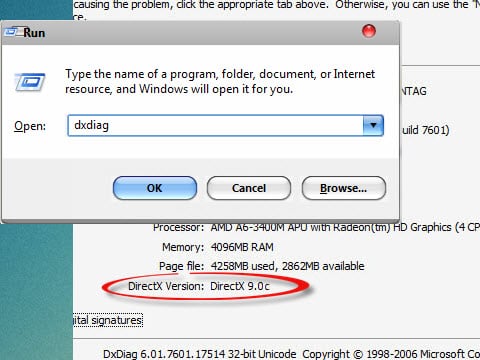
Führen Sie das Diagnosefenster aus
Grund 2. Wir beheben Probleme mit der Grafikkarte.
Das zweite Hauptfehlerproblem ist “DX11 Feature Level 10.0” erforderlich, um den Motor laufen zu lassen “kann es zu Problemen mit der Grafikkarte kommen. Überprüfen Sie in diesem Fall die Relevanz und Leistung der Treiber. einfach ein muss.
- Gehen Sie dazu in den “Geräte-Manager”. In verschiedenen Ausführungen Windows macht das auf verschiedene Arten.
- Klicken Sie mit der rechten Maustaste auf das Symbol “Arbeitsplatz” und Wählen Sie das entsprechende Element aus.
- Suchen Sie als nächstes den Namen “Video Adapter” in der Liste und klicken Sie mit der Maus darauf.
- Unten öffnet sich ein weiteres Element in Form eines Baums – der Name Ihres Grafikkarten.
- Klicken Sie mit der rechten Maustaste darauf und wählen Sie – Aktualisieren Fahrer.
- Hier können Sie sehen, ob die Treiber und die anderen gut funktionieren. Informationen.
- Sie können die erforderlichen Aktualisierungen auch selbst finden, indem Sie angeben in der Suchleiste die Firma des Herstellers und das Modell der Grafikkarte.
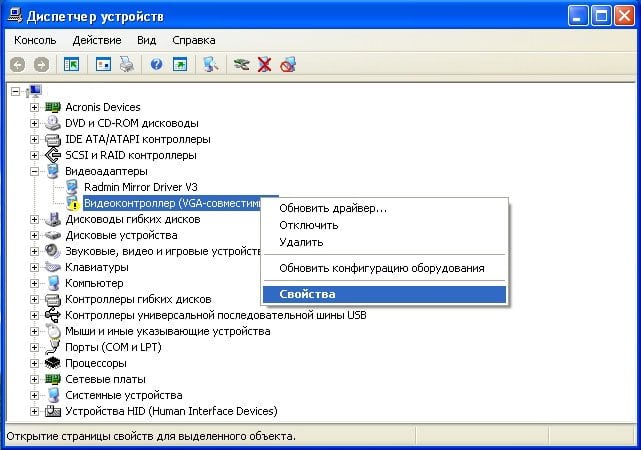
Treiberproblem
DX11 Feature Level 10.0-Fehlermeldung zum Ausführen erforderlich der Motor auf einem Laptop
Ein weiterer Faktor, der Fehler verursacht, ist die Leistung. Grafikkarten. Auch wenn der neueste Treiber installiert ist Auf Ihrem PC wird die Grafikkarte nicht genug von ihrer “Leistung” haben Videowiedergabe, die die Ursache der Meldung sein wird – DX11 Zum Betreiben des Motors ist Funktionsstufe 10.0 erforderlich. In diesem Fall Es gibt einen Ausweg – einen Ersatz für ein leistungsfähigeres Modul.
Auf einem Laptop kann dieses Problem aufgrund von zwei auftreten installierte Grafikkarten, eine ist integriert, die zweite ist Optional, normalerweise nach dem Kauf installiert. Beim Start Spiele kann das System eine “verdrahtete” Grafikkarte verwenden, Dies ist eine einfache Methode zum Anzeigen von Videos auf einem Laptop. Es ist nicht für Spiele geeignet, daher meldet das System einen Fehler. Zu das system hat das richtige ausgewählt:
- Gehen Sie zum Geräte-Manager, wie es gemacht wird oben.
- Klicken Sie mit der rechten Maustaste auf die integrierte Grafikkarte.
- Wählen Sie im Dropdown-Menü “Gerät trennen”.
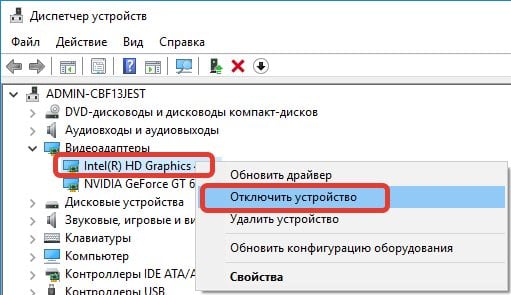
Integrierte Grafikkarte deaktivieren
Spieler versuchen, die Leistung zu verbessern. Übertakten Sie Ihre Grafikkarte mit Treibereinstellungen und anderem Wege. Aber nur in seltenen Fällen kann diese Technik ein wenig helfen Beschleunigen Sie die Anwendung. In unserem Fall ist diese Technik überhaupt nutzlos, weil dieses Problem mit Software-Abstürzen zusammenhängt.
Grund 3. Probleme im Betriebssystem
DX11 Feature Level 10.0-Fehlermeldung zum Ausführen erforderlich Die Engine kann uns über ein Problem im Windows-Betriebssystem informieren. Mai sowohl ein Fehler im Betriebssystem selbst als auch ein Konflikt mit andere Software von Drittanbietern. Sie können das Betriebssystem auf die vom Unternehmen bereitgestellten Betriebssysteme aktualisieren. Bisherige Versionen von Microsoft – 8 und 10. Oder sogar Neuinstallation mit Formatierung und Erstellung neuer Festplattenpartitionen. Schauen Sie sich auch das Spiel oder die Anwendung an, mit der Sie versuchen, es auszuführen Patches und Updates. Vielleicht liegt dieser Grund gar nicht an Ihrem PC, sondern an einem Bug Entwickler.
